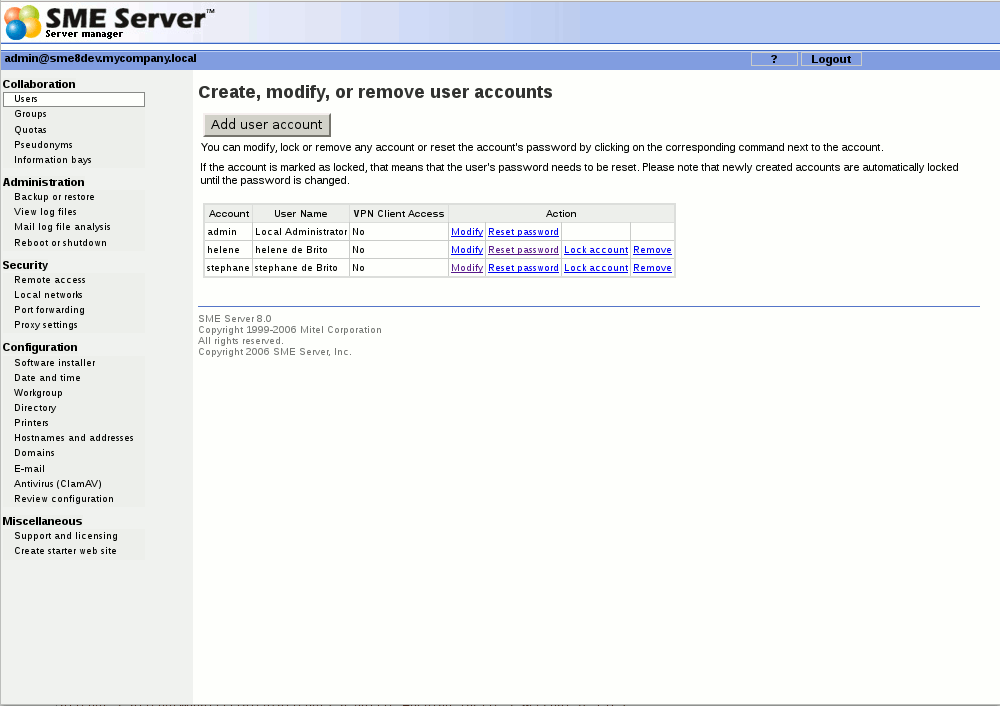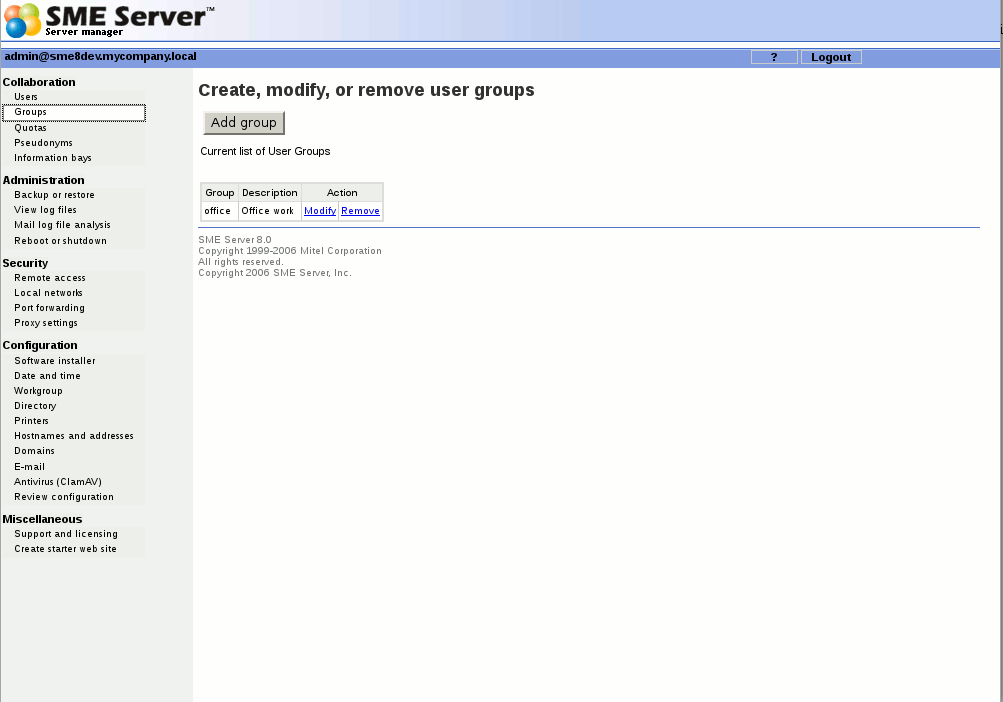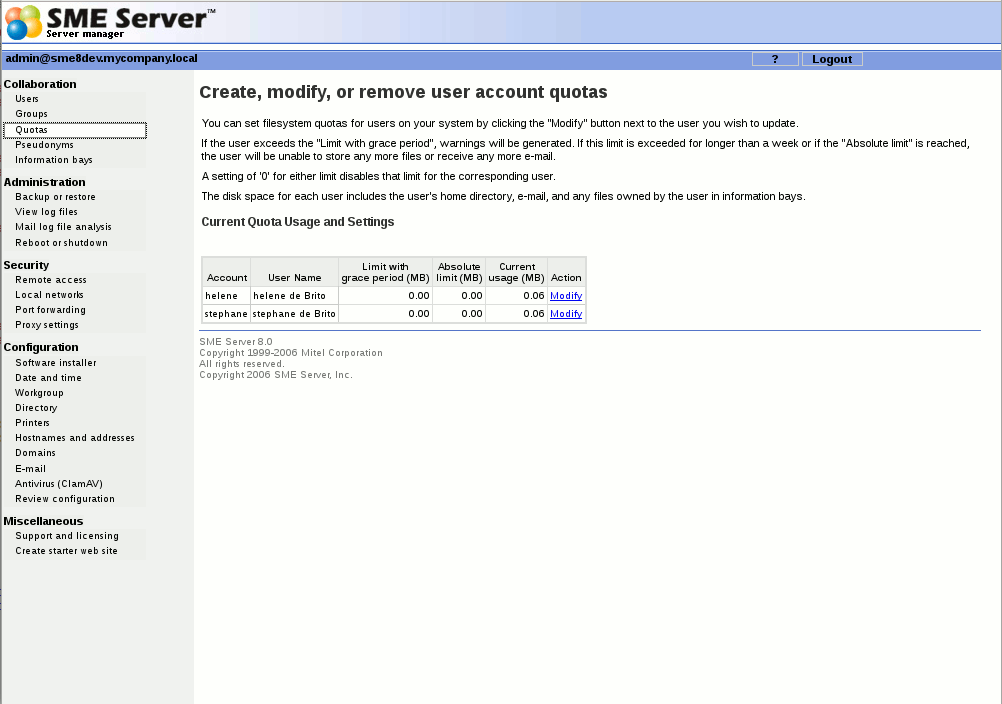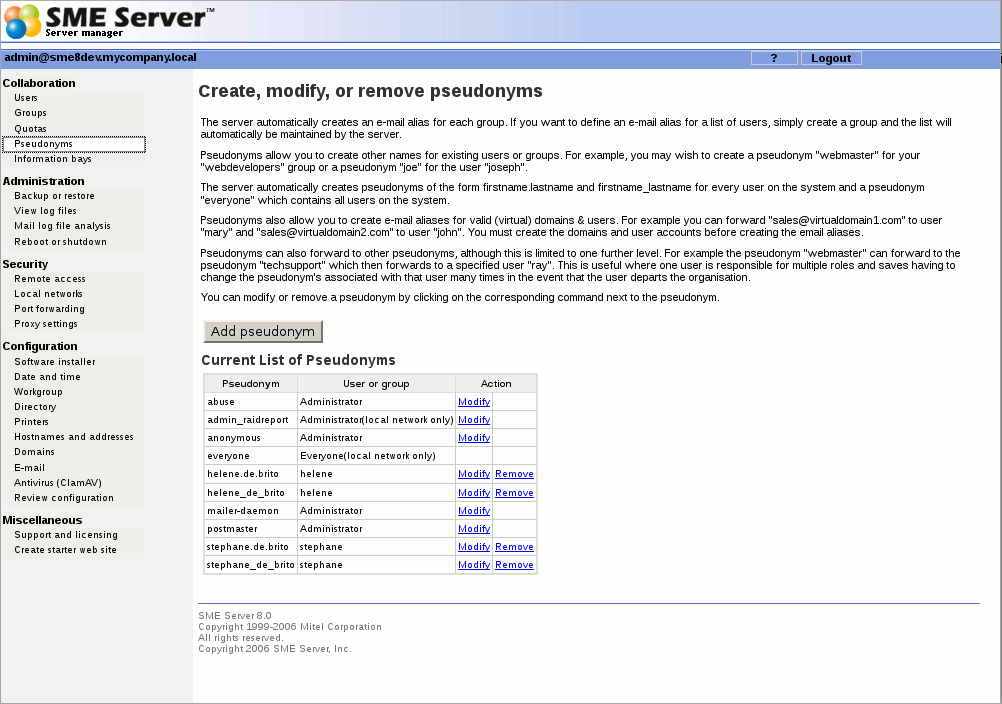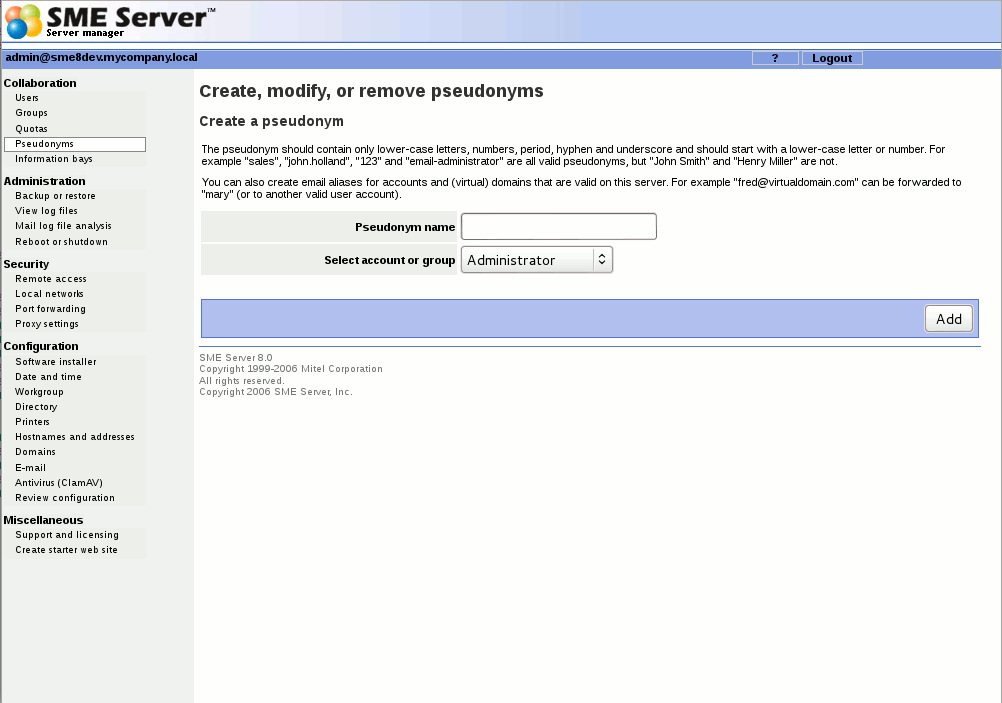Difference between revisions of "SME Server talk:Documentation:Administration Manual:Chapter9/fr"
(→Quotas) |
|||
| Line 91: | Line 91: | ||
====Quotas==== | ====Quotas==== | ||
| − | + | ||
| + | Par défaut, il n'y a pas de limite de taille des fichiers qu'un utilisateur peut stocker sur le serveur, ni de quantité de courriels qui peuvent être reçus. Toutefois, si vous souhaitez limiter l'espace disque qu'un compte utilisateur peut utiliser, vous pouvez le faire par le panneau "quotas" dans le server-manager. Comme le montre l'image ci-dessous, vous verrez une liste de comptes d'utilisateurs, l'espace disque réel qu'ils utilisent et les quotas, le cas échéant, prévue pour ce compte d'utilisateur. | ||
[[Image:Quotas.png]] | [[Image:Quotas.png]] | ||
| − | {{Warning box| | + | {{Warning box|Notez que les quotas s'appliquent à tous les fichiers qu'un utilisateur stocke sur le serveur. Cela comprend non seulement leur répertoire personnel, mais aussi tous les fichiers qu'ils peuvent mettre dans l'une des i-bays.}} |
| − | + | Il y a deux quotas qui peuvent être appliqués à chaque compte d'utilisateur: | |
| − | * | + | * La limite avec délai de grâce - lorsque l'utilisation du disque d'un utilisateur dépasse cette limite, un message d'alerte e-mail sera envoyé au compte d'utilisateur chaque nuit jusqu'à ce que l'utilisation du disque soit ramenée sous la limite décidée. |
| − | * | + | * La limite absolue - lorsque l'utilisation du disque d'un utilisateur dépasse cette limite, l'utilisateur ne sera plus en mesure d'enregistrer des fichiers sur le serveur ou de recevoir du courrier électronique. |
| − | + | Notez que si le compte utilisateur dépasse la «limite de délai de grâce» pendant sept jours consécutifs, le compte sera traitée comme si elle dépassait la limite absolue et ne sera plus en mesure d'enregistrer des fichiers ou recevoir du courrier électronique. | |
| − | {{Warning box|Email | + | {{Warning box|Les Email pour le compte d'utilisateur bloqué ne sont pas perdus! Ils sont maintenus dans la file d'attente de livraison et seront livrés à l'utilisateur lorsque leur utilisation du disque redescendra en dessous de leur limite absolue (ou de la «limite de période de grâce" si ils étaient bloqués à cause sept jours au-dessus de cette limite).}} |
| − | + | En sélectionnant "Modifier" vous êtes en mesure de fixer un quota (en mégaoctets) pour un compte utilisateur particulier. Notez que vous n'avez pas à régler les deux limites d'un compte utilisateur puisque vous pouvez choisir de ne définir qu'une seule des deux limites. | |
| − | + | Si vous définissez une limite et que vous souhaitez ensuite désactiver le quota d'un compte utilisateur donné, tout ce que vous devez faire est de définir sa limite à "0". | |
====Pseudonyms==== | ====Pseudonyms==== | ||
Revision as of 13:46, 22 June 2013
Collaboration
Utilisateurs
Les comptes d'utilisateurs doivent être mis en place pour chaque personne dans votre organisation. Un compte utilisateur inclue, un compte mail protégé par un mot de passe et des zones de stockage de fichiers(personnels ou communes pour les groupes).
Si c'est la première fois que vous mettez en place des comptes utilisateur pour votre organisation, vous aurez besoin de trouver et de mettre en place votre convention de nom. Supposons que vous avez décidé que le nom du compte doit comprendre l'initiale du prénom suivie du nom de famille. Donc, si vous avez un employé nommé Fred Frog, le compte d'utilisateur de Fred sera "ffrog". En supposant que votre nom de domaine est tofu-dog.com, l'adresse e-mail de Fred sera "ffrog@tofu-dog.com". Le répertoire de fichiers de Fred sur le serveur sera également nommé "ffrog". Il y a quelques règles de base intégrées dans le serveur de ce qui constitue un nom de compte valide. Le nom du compte doit contenir que des lettres minuscules et des chiffres et doit commencer par une lettre minuscule (pas par un nombre).
Le nombre de charactères du nom des comptes utilisateurs est limités à douze caractères pour maintenir la cohérence avec les différentes versions de Windows (NDT:Ne semble pas affecter SME Server 8). Les noms longs peuvent être créés pour le courrier électronique par le biais du panneau de gestion des pseudonymes>. Pour votre information, les pseudonymes de "prénom.nom" et "prénom_nom" sont créés automatiquement pour chaque compte.
Dans la section "Comptes d'utilisateurs" du server-manager, vous verrez une liste de vos comptes courants. Si vous n'avez pas encore créé de compte, sélectionnez "Ajouter un Utilisateur" et remplissez les informations demandées - le nom du compte (la partie de l'adresse e-mail qui vient avant "@"), le nom et le prénom de la personne, son adresse, son service dans la société, le nom de l'entreprise et son numéro de téléphone. Par commodité, les valeurs par défaut que vous avez inscrits dans la section «Annuaire LDAP» du server-manager apparaissent chaque fois que vous créez un nouveau compte. Vous pouvez, si nécessaire, modifier les informations pour chaque utilisateur lorsque vous créez le compte.
Dans la liste des comptes d'utilisateurs, vous pouvez facilement modifier ou supprimer un compte d'utilisateur (en cliquant sur "Modifier" ou "Supprimer" à côté du nom d'utilisateur) ou définir le mot de passe de l'utilisateur. Les comptes des utilisateurs sont verrouillés et ne peuvent être utilisées jusqu'à ce que vous définissez le mot de passe initial pour chaque compte. Pour vous rappelez de ce fait, les comptes utilisateurs apparaissent en rouge jusqu'à ce que le mot de passe soit modifié.
Comme vous pouvez le constater, vous avez 3 options qui concernent les options de livraison:
- délivrer les courriels localement et par renvoi : les mails sont expédiés sur la boite externe et gardés sur le serveur.
- délivrer les courriels localement : les mails sont stockés sur le serveur.
- Renvoyer les courriels à l'adresse ci dessous : aucuns mails de stockés sur le serveur tout est réexpédié vers une messagerie externe.
Désactivation des comptes utilisateurs
Il peut y avoir des moments où vous ne voulez pas supprimer un compte utilisateur mais simplement avoir envie de le désactiver. Par exemple, lorsqu'un employé quitte l'entreprise, vous pouvez supprimer immédiatement son accès au serveur, mais toujours garder ses fichiers ou son adresse e-mail active jusqu'à ce que les informations puissent être examinées et ou sauvegardées. Pour désactiver un compte utilisateur sur votre serveur, il suffit de cliquer sur le lien "verrouiller le compte" sur le panneau du gestionnaire des comptes d'utilisateurs. Dès que vous cliquez sur le lien, le compte sera verrouillé. L'utilisateur ne sera plus en mesure de récupérer le courrier ou ses fichiers ou de se connecter à d'autres ressources sur le serveur.
Lorsqu'un compte est désactivé, les emails seront toujours reçus par le compte utilisateur, mais l'utilisateur ne pourra pas récupérer le courrier électronique. Comme indiqué ci-dessus, si un compte d'utilisateur est paramétré pour une redirection vers une adresse de messagerie externe, l'e-mail sera envoyé à cette adresse externe. Pour éviter cela, vous devez modifier les propriétés de ce compte utilisateur.
Changer les mots de passe utilisateur
Une fois qu'ils ont un compte actif, les utilisateurs peuvent définir leurs propres mots de passe en accédant à l'URL user-password qui est seulement accessible à partir du réseau local. Ils le font par le biais de leur navigateur Web en visitant l'URL http://yourdomain.xxx/user-password (où "www.yourdomain.xxx" est le nom du serveur Web que vous avez entré dans la console du serveur). Le personnel de "The Pagan Vegan" visiterait l'URL www.yourdomain.xxx/user-password
Pour faire le changement, un utilisateur entrera son nom de compte (les caractères avant "@"), l'ancien mot de passe et le nouveau mot de passe (pour assurer l'exactitude, l'écran demandera le nouveau mot de passe deux fois). Notez que la modification du mot de passe d'un utilisateur dans le server-manager remplace tout précédent mot de passe entré par l'utilisateur. Par conséquent, lorsqu'un utilisateur oublie son mot de passe, il suffit de le réinitialiser dans le server-manager.
Groupes
Cet écran vous permet de créer, de supprimer ou de modifier les groupes d'utilisateurs, qui sont simplement des listes de personnes ayant un intérêt commun - par exemple, ils travaillent dans le même service ou collaborent à un projet. La fonction de groupe d'utilisateurs sert à deux fins dans la SME Server: elle permet d'envoyer facilement des emails, et il permet à l'administrateur système d'associer des groupes d'utilisateurs avec une "information bay" (i-bay), ce qui aura pour but de donner des droits (écriture, lecture ou aucun) sur cette ibay au groupe en question.
La création d'un nouveau groupe est un processus simple en trois étapes. Vous entrez le nom du groupe (comme les noms de compte, ceux-ci doivent commencer par une lettre minuscule et composé uniquement de lettres minuscules et de chiffres), suivie d'une brève description. Enfin, cochez les cases en regard des noms des utilisateurs qui doivent être associés à ce groupe.
bugzilla:6934
Une fois que vous ajoutez (ou supprimer) un compte utilisateur d'un groupe, l'utilisateur doit se déconnecter et se reconnecter pour que ces modifications prennent effet. Jusqu'à ce que l'utilisateur l'ait fais, il ou elle aura encore ses anciennes informations d'appartenance au groupe. Par exemple, supposons que vous créez un nouveau groupe «ventes» et attribuez utilisateur "ffrog" (Fred Frog) pour ce groupe. Vous créez ensuite une nouvelle i-bay appelé "salesinfo" que seul le groupe des «ventes» peut accéder, jusqu'à ce que Fred se déconnecte puis se connectera de nouveau, il n'aura pas accès au nouveau groupe «ventes» et son Ibay "salesinfo".
Configuration des droits administrateurs de Windows
Si vous utilisez SME Server en tant que contrôleur de domaine et que les postes de travail Windows ont rejoint le domaine, alors en ajoutant des utilisateurs à des groupes spéciaux vous serez en mesure de modifier les droits qu'un utilisateur a sur ce poste de travail.
Le domaine a toujours trois groupes créés, répartis comme suit:
| Description du groupe | Droits du domaine |
|---|---|
| Domain Admins | admin |
| Domain Users | shared (everyone) |
| Domain Guests | nobody |
Si vous créez un groupe, vous pouvez le nommer comme vous voulez, mais mettez l'une des descriptions ci-dessus. Alors le groupe nouvellement créé aura les inhérent à sa description. Donc, si vous créez un groupe appelé "admins" et vous lui donnez une description de "Domain Admins", alors quelqu'un que vous attribuez à ce groupe sera un administrateur du domaine, mais aussi un administrateur local sur n'importe quel ordinateur qui a rejoint le domaine.
Vous pouvez également créer un groupe moins privilégiés "Power Users"
Vous pouvez consulter http://www.kellys-korner-xp.com/xp_groups.htm pour les droits accordés aux différents groupes.
Quotas
Par défaut, il n'y a pas de limite de taille des fichiers qu'un utilisateur peut stocker sur le serveur, ni de quantité de courriels qui peuvent être reçus. Toutefois, si vous souhaitez limiter l'espace disque qu'un compte utilisateur peut utiliser, vous pouvez le faire par le panneau "quotas" dans le server-manager. Comme le montre l'image ci-dessous, vous verrez une liste de comptes d'utilisateurs, l'espace disque réel qu'ils utilisent et les quotas, le cas échéant, prévue pour ce compte d'utilisateur.
Il y a deux quotas qui peuvent être appliqués à chaque compte d'utilisateur:
- La limite avec délai de grâce - lorsque l'utilisation du disque d'un utilisateur dépasse cette limite, un message d'alerte e-mail sera envoyé au compte d'utilisateur chaque nuit jusqu'à ce que l'utilisation du disque soit ramenée sous la limite décidée.
- La limite absolue - lorsque l'utilisation du disque d'un utilisateur dépasse cette limite, l'utilisateur ne sera plus en mesure d'enregistrer des fichiers sur le serveur ou de recevoir du courrier électronique.
Notez que si le compte utilisateur dépasse la «limite de délai de grâce» pendant sept jours consécutifs, le compte sera traitée comme si elle dépassait la limite absolue et ne sera plus en mesure d'enregistrer des fichiers ou recevoir du courrier électronique.
En sélectionnant "Modifier" vous êtes en mesure de fixer un quota (en mégaoctets) pour un compte utilisateur particulier. Notez que vous n'avez pas à régler les deux limites d'un compte utilisateur puisque vous pouvez choisir de ne définir qu'une seule des deux limites.
Si vous définissez une limite et que vous souhaitez ensuite désactiver le quota d'un compte utilisateur donné, tout ce que vous devez faire est de définir sa limite à "0".
Pseudonyms
Any user who has an account on your SME Server will be able to receive email sent to that user ID. For instance, if you have a user named Fred Frog with the user account "ffrog", his primary email address will be "ffrog@mycompany.xxx".
Likewise, when you create a group account, that group account name functions as an email alias, so that messages addressed to the group ID will be sent to all members of the group. If, for example, you create a group called "sales", messages to "sales@mycompany.xxx" will be distributed automatically to all members of that group. As you add and remove members to the group, your server automatically updates the email alias.
In addition to user and group accounts, your server also automatically creates several pseudonyms . For instance, for each user account, the server creates two separate pseudonyms using the first and last names of the user. These two pseudonyms are in the form of "firstname.lastname" and "firstname_lastname". Hence, when you create the user account "ffrog" for a user with the name Fred Frog, he will also be able to receive email sent to "fred.frog@mycompany.xxx" and "fred_frog@mycompany.xxx".
Additionally, your server creates a special pseudonym called "everyone" that includes all user accounts on the system. Two other pseudonyms, "postmaster" and "mailer-daemon" are created pointing to the "admin" user.
If you wish to modify or remove any of these pseudonyms, or create new ones, you can use the web panel found under the "Collaboration" section of the server-manager, as shown below.
As noted on the screen below, there are some restrictions on the text content of the names. Pseudonyms can be linked to existing user or group accounts. In the example shown, a pseudonym for webmaster is being set to point to ffrog.
Practical usage guidelines
An SME Server has only one name set, meaning only one occurrence of a name can be in the system, whether it be a user, a group, a pseudonym or an ibay. Therefore whenever you create a user account and you have multiple domains, then that user will apply to all domains automatically.
So the user account "sales" will receive email for:
- sales@domain1
- sales@domain2
- sales@domain3
- sales@domain4
The problem with this is that you cannot have different people using the same user account name to collect email.
Using the pseudonyms panel is the only way that SME Server can distribute email for the same user "name@different-domain" names, but you need to use it in conjunction with the correct underlying naming concepts.
The golden rule is never allocate unique user names to end users accounts as these will no longer be available for globalname@domain type email address usage.
- create your domains eg domain1, domain2, domain3, domain4 and configure those domains to use different ibays for the web content. You can even setup different groups to allow only different users to access each ibay to update web content etc.
- create user accounts user1, user2, user3, user4 as needed for users who want to use the email address "sales", but keep in mind they will use the login name user1 rather than sales (the login names could be johnb, johnb2, johnw, johnm etc)
- create user accounts user5, user6, user7, user8 as needed for users who want to use the email address "info", but keep in mind they will use the login name user5 etc rather than info
- create user accounts user9, user10, user11, user12 as needed for users who want to use the email address "accounts", but keep in mind they will use the login name user9 etc rather than accounts
- create pseudonyms eg
- sales@domain1 which forwards to user1
- sales@domain2 which forwards to user2
- sales@domain3 which forwards to user3
- sales@domain4 which forwards to user4
- info@domain1 which forwards to user5
- info@domain2 which forwards to user6
- info@domain3 which forwards to user7
- info@domain4 which forwards to user8
- accounts@domain1 which forwards to user9
- accounts@domain2 which forwards to user10
- accounts@domain3 which forwards to user11
- accounts@domain4 which forwards to user12
ie. in the pseudonyms field type the whole pseudonym name as sales@domain1
Note do not use sales, info or accounts for any other purpose ie. as user account names or group names or pseudonym names (on its own) or ibay names.
If your want your end users to use webmail then they login in using the URL https://domain1/webmail https://domain2/webmail https://domain3/webmail https://domain4/webmail
If you want webmail to be configured for the correct domain for the correct end user the first time they use it, then you will need to do that manually yourself before issuing the login details to the user, eg login to webmail as the end user eg user1 (for domain1) and setup the profile for that user to show the return email address of sales@domain1
login to webmail as the end user eg user2 (for domain2) and setup the profile for that user to show the return email address of sales@domain2
Do the same for all other webmail accounts that will be issued configuring the profile and return address as applicable.
If you don't configure webmail profiles manually then they will have the default return address of loginusername@domain1 (or the main domain name of the server if different).
Summary eg For user1 for domain1
The user account will be user1 (eg johnb) and the person uses that name (& corresponding password) to login to the server or to webmail. The email address for the user will be the same as the pseudonym ie sales@domain1 and that is the address the user should publish and use as the return email address. Obviously the name before the @domain is different to their login username, that's the compromise to be accepted if using sme this way. It is quite common in practise, as users often have different "position related" pseudonyms anyway eg manager@domain1 forwards to user1.
As the user account user1 has been created on the server, then that will also work as a valid email address ie user1@domain1 will deliver email to user1, but note also that email "inadvertantly" sent to user1@domain2 or user1@domain3 or user1@domain4 will also be sent to user1. This is not usually a problem as you simply don't tell user1 that any other hosted domain addresses will work for that name.
Alternative configuration of users
If the above method is not acceptable/desirable, then the only other way you could setup users is to have only one occurrence of a user name in the system eg john, john1, john2, john3, johnb, johnb1, johnb2, johnw, johnws etc, similar to what ISP's do anyway.
Every username will be a valid (email address) for every domain hosted on your server, but you only tell the end user about their domain eg john@domain1 john2@domain1 john3@domain2 johnb@domain1 johnb2@domain2 johnb3@domain3 etc
but john@domain2 and john@domain3 etc will still work.
Any email sent to any of the addresses will automatically be received by the end user account, and the user account name and login name will be the same. There is no need to configure pseudonyms in that case.
You will still need to configure Webmail profiles manually for each domain that is different to the default domain.
The ultimate answer to having separately administered domains and identical user names at different domains, is to host only one domain on each SME Server ie have a different server for every domain.
There are posts in the contribs.org forums explaining how to do this and forward/delegate email for different domains from one gateway server to other server-only boxes on the same LAN using the same Internet connection.
See this thread for details http://forums.contribs.org/index.php?topic=30953.0
Information Bays
The i-bay (information bay) feature of the SME Server is a simple, very flexible and powerful way for you to share information with others. It is such a rich and important feature that we've devoted Chapter 14 entirely to dealing with Information Bays.